Dalam tutorial ini, kami akan menunjukkan cara mengonfigurasi dan menggunakan repositori yum lokal selain repositori online biasa. Bagi mereka yang baru mengenal YUM, Yellowdog Updater, Modified (YUM) adalah manajer paket perangkat lunak yang mengelola distribusi Linux berbasis RPM.
Dengan YUM, seseorang dapat menginstal dan memperbarui grup komputer tanpa harus memperbarui masing-masing komputer secara manual menggunakan RPM.
Keuntungan terbesar menggunakan repositori YUM lokal adalah melakukan semua jenis instalasi paket tanpa memerlukan koneksi internet. Paket-paket tersebut disimpan di repositori lokal.
Manfaat tambahan lainnya adalah kecepatan pengunduhan. Karena paket diunduh melalui jaringan lokal, pembaruan akan terjadi secepat kilat.
Mengatur server YUM lokal di CentOS 7
Sebelum kita mulai, hal pertama yang harus dilakukan adalah menonaktifkan firewall SELinux karena kita bekerja di lingkungan lokal.
Langkah 1 – Nonaktifkan SELinux
Pertama-tama, edit file konfigurasi dan ubah “SELINUX=enforcing” menjadi “SELINUX=disabled”
vi /etc/sysconfig/selinux
Hentikan firewall dan nonaktifkan saat boot sistem.
systemctl stop firewalld
systemctl disable firewalld
Kemudian reboot sistem.
reboot
Langkah 2 – Pasang media CentOS 7
Mount media lokal seperti DVD, USB stick dll yang berisi CentOS 7 / Oracle Linux 7 / RHEL 7 dll.
Di sini kami menggunakan DVD CentOS 7 dan memasangnya. Di sini kita memasang media DVD ke direktori “/ mnt”
mount -t iso9660 /dev/sr0 /mnt
Langkah 3 – Salin konten media ke Server
Sebelum menyalin media, kita akan membuat folder di dalam direktori root server.
mkdir /localrepo
Sekarang salin media ke folder yang dibuat.
cp -rv /mnt/* /localrepo/
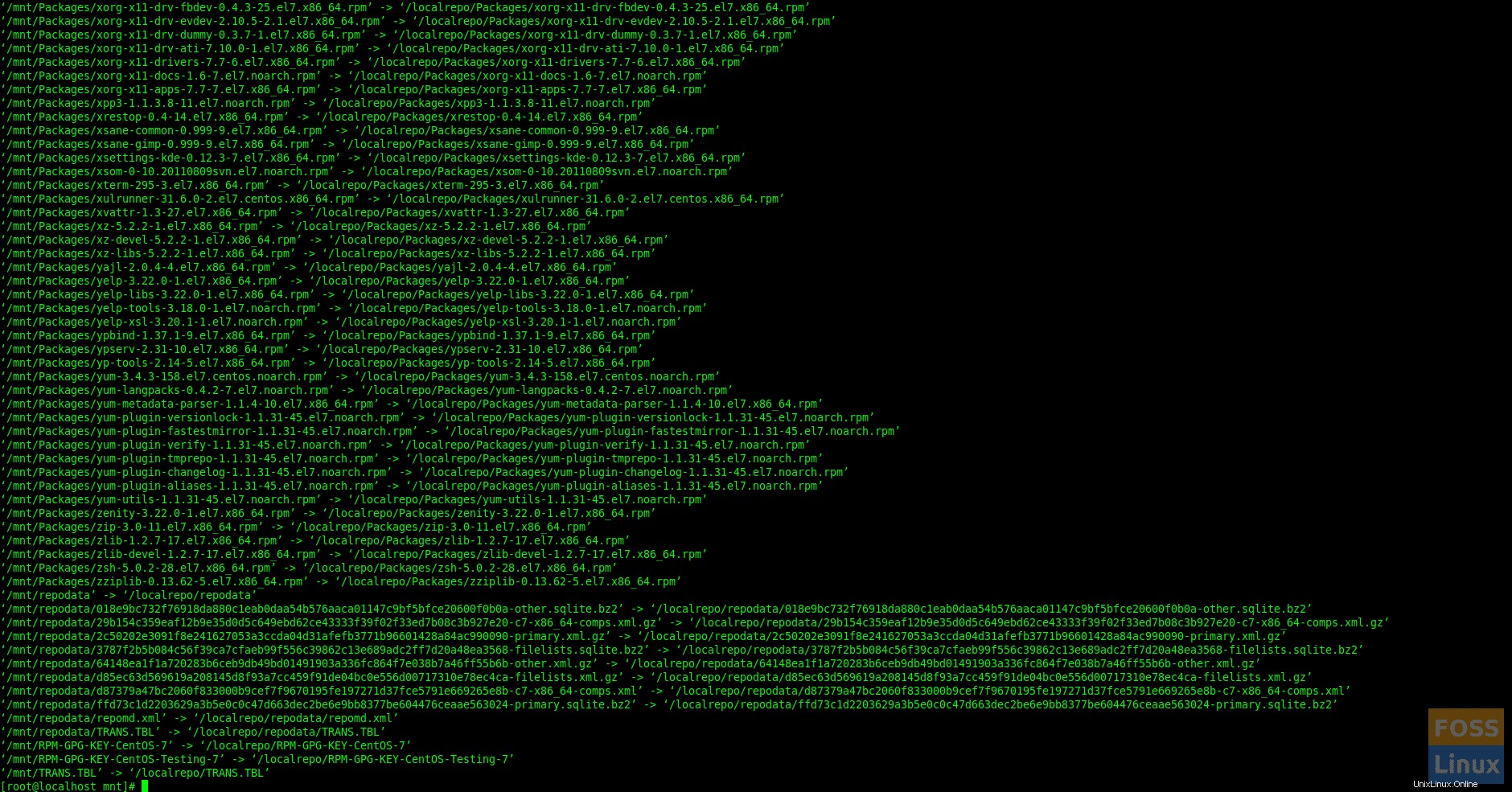
Langkah 4 – Konfigurasikan Repositori Lokal
Ambil cadangan folder repositori.
cd /etc
Cadangkan folder repositori.
cp -r yum.repos.d yum.repos.d-bak
Hapus semua file repositori online.
rm -rf yum.repos.d/*
Buat lokasi file repositori.
vim yum.repos.d/local.repo
Tambahkan baris berikut ke file untuk Centos 7.
[centos7] name=centos7 baseurl=file:///localrepo/ enabled=1 gpgcheck=0
Kemudian simpan dan keluar dari file. Untuk informasi Anda, inilah arti dari masing-masing item dalam perintah di atas.
[centos7] – Nama Bagian.name =Nama repositori
baseurl =Lokasi paket
Enabled =Aktifkan repositori
gpgcheck=Aktifkan instalasi aman
gpgkey =Lokasi kunci
gpgcheck adalah opsional (Jika Anda mengatur gpgcheck=0, tidak perlu menyebutkan gpgkey)
Sekarang perbarui repositori lokal.
createrepo /localrepo/
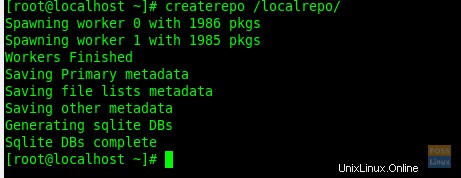
Sekarang aktifkan repositori lokal.
yum clean all
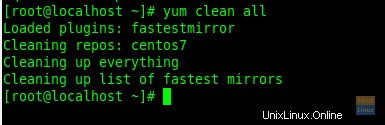
Daftar repositori
yum repolist all

Langkah 5 – Uji Repositori Lokal
Sekarang Anda dapat menjalankan perintah pembaruan dan memeriksa apakah pembaruan berfungsi atau tidak.
yum updateInilah sistem saya yang menunjukkan pembaruan. Anda dapat mengetik “y” untuk mengonfirmasi pemasangan.

Sekarang kita akan menginstal paket “zip”.
yum install zip
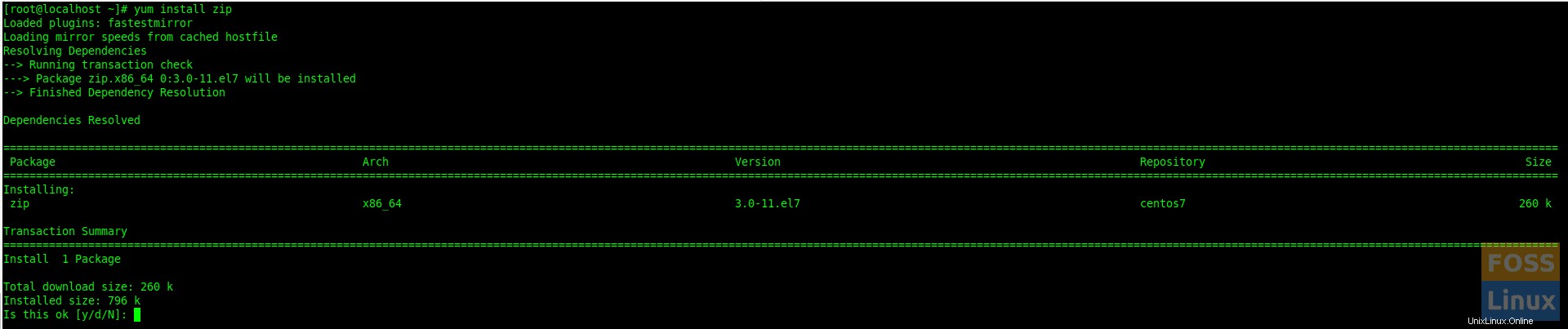
Masukkan "y" untuk melanjutkan instalasi. Kemudian akan menginstal paket IP.
Langkah 6 – Paket RPM Host
Umumnya, server YUM menggunakan HTTP atau FTP sebagai media transfer paket. Di sini kita akan pergi ke HTTP.
Instal Apache.
yum install httpd
Periksa status Apache.
systemctl status httpd
Jika layanan tidak dimulai, Anda dapat memulainya dengan perintah berikut:
systemctl start httpd
Aktifkan Apache pada boot sistem.
chkconfig httpd on
Sekarang kita akan mengonfigurasi Apache dengan jalur Repositori yang dibuat:
Biasanya root dokumen Apache adalah “/var/www/html” . Di sini kita akan mengubahnya ke jalur repositori kita.
Buka file konfigurasi.
vi /etc/httpd/conf/httpd.conf
Temukan "DocumentRoot" dan ubah jalurnya. Kemudian ubah jalur “Direktori” juga.
Setelah itu cari “Options Indexes FollowSymLinks” dan ubah menjadi “Options All Indexes FollowSymLinks”. File akan terlihat seperti di bawah ini:
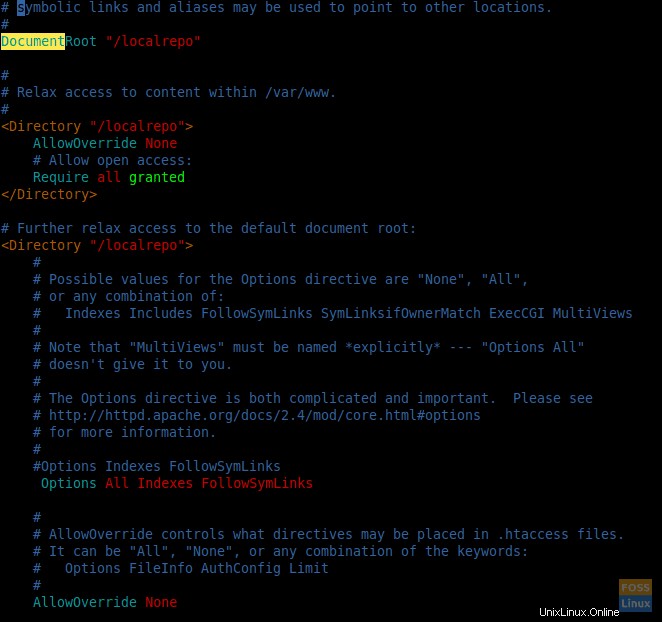
Kemudian hapus halaman selamat datang Apache.
rm -rf /etc/httpd/conf.d/welcome.conf
Periksa sintaks konfigurasi Apache.
httpd -t
Sekarang restart Apache.
systemctl restart httpd
Gunakan IPS Server untuk menjelajahi Repositori.
http://Server-IP
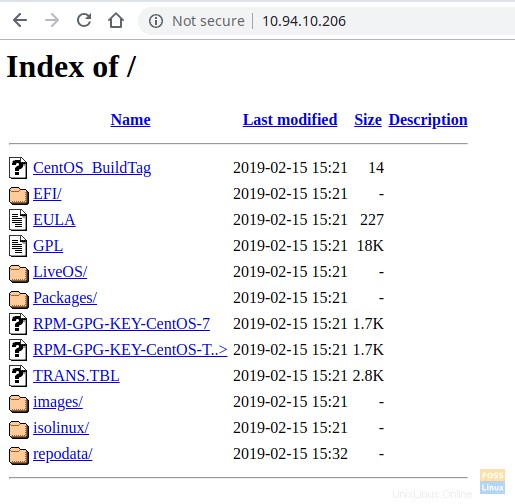
Langkah 6 – Konfigurasikan Repositori Mesin Klien
Cadangkan folder repositori saat ini.
cp -r /etc/yum.repos.d /etc/yum.repos.d-bak
Hapus semua file repositori.
rm -rf /etc/yum.repos.d/*
Sekarang buat file repositori baru.
vi /etc/yum.repos.d/localrepo.repo
Tambahkan baris berikut ke file:
[localrepo] name=Centos7 Repository baseurl=http://10.94.10.206/ gpgcheck=0 enabled=1
Simpan dan keluar dari file.
Buat daftar repositori.
yum repolist

Kami dapat melihat repositori lokal kami terdaftar di sini. Bersihkan cache yum.
yum clean all
Sekarang perbarui repositori.
yum update
Uji repositori lokal dari mesin klien. Sekarang kita akan menginstal “elinks” dari repositori lokal kita.
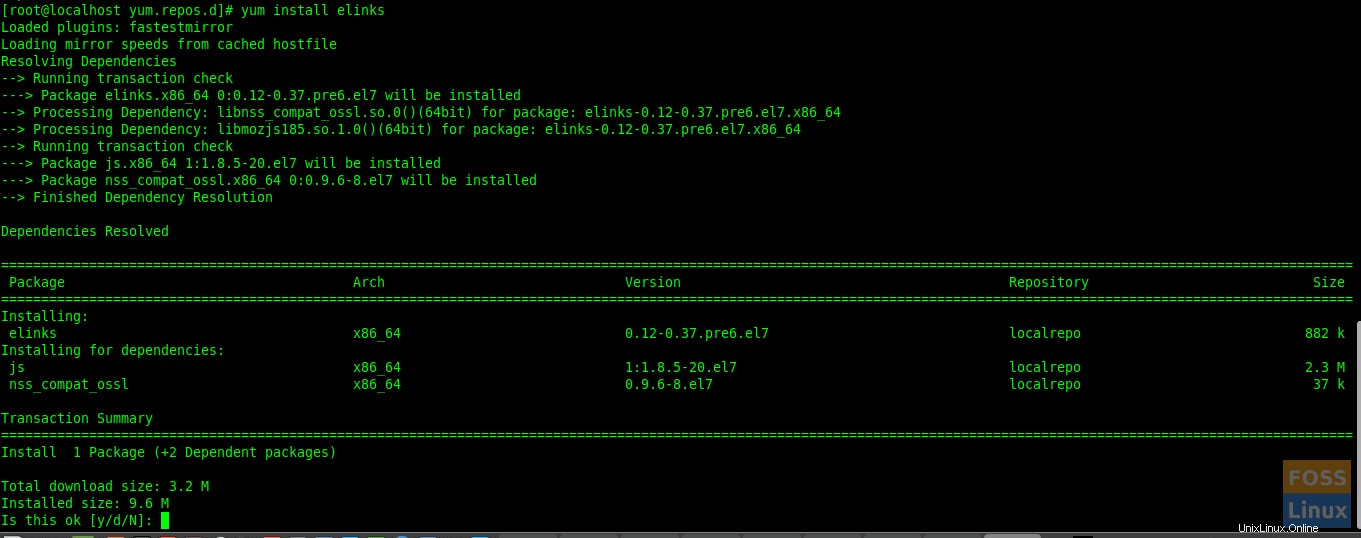
Jika mau, Anda dapat melanjutkan dengan mengetik "y". Itu berarti repositori lokal kami berfungsi dengan baik
Ini dia, Anda telah berhasil mengonfigurasi repositori YUM lokal di CentOS.